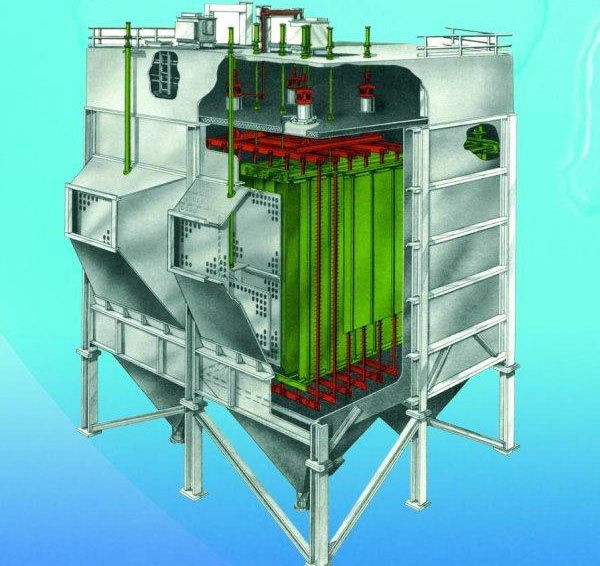Word中怎么设置彩色打印 Word怎么设置彩色打印
来源: 最后更新:23-04-29 01:37:15
导读: 如果Word文档中使用了彩色的文字或者图形等,在用彩色打印机打印时发现打印出来的是黑白效果,可能是因为打印机设置问题,这里介绍Word中
-
如果Word文档中使用了彩色的文字或者图形等,在用彩色打印机打印时发现打印出来的是黑白效果,可能是因为打印机设置问题,这里介绍Word中怎么设置彩色打印,以供参考。
点击Word文件菜单中的打印选项。
在打印界面点击图示的打印机选择下拉菜单。

在打印机列表中选择一个彩色打印机。
点击图示的【打印机属性】按钮。
这时会弹出打印机设置对话框(不同打印机的设置界面会有所不同),在其中找到彩色打印相关的选项,如点击图示的【图像品质】选项卡。
点击图示的【颜色选择】下拉按钮。
点击下拉菜单中彩色打印的选项,如【自动颜色】(不同打印机的选项名称可能会有所不同)。
点击确定按钮。
这时,再点击打印按钮时,打印出来的就是彩色效果了。
免责声明:本文系转载,版权归原作者所有;旨在传递信息,其原创性以及文中陈述文字和内容未经本站证实。
银行卡要怎样绑定微信支付(银行卡怎样绑定微信支付宝)品牌型号:vivoY73s 系统:Funtouch OS_10.5 软件版本:微信8.0.11 以
vivo手机充电有的显示双引擎闪充(vivo手机充电有的显示双引擎闪充怎么办) 欧洲杯-亚马尔创纪录卡瓦哈尔首球(卡瓦哈尔将与皇马续约至2024年) 大话西游歌词(大话西游歌词高迪) 2026世预赛国足vs韩国cctv5官方直播入口(世预赛国足胜韩国)栏目导航
热门标签
热门文章
-
防晒衣面料主要是什么材质 防晒服都是什么衣料 24-06-16
-
购房贷款合同什么时候拿(购房贷款合同什么时候拿到) 24-06-16
-
原神深渊在哪 原神深渊在哪里 24-06-16
-
不同位置怎样选择瓷砖的大小(如何选择瓷砖大小) 24-06-16
-
静电除尘器的优缺点(静电除尘器的优缺点) 24-06-16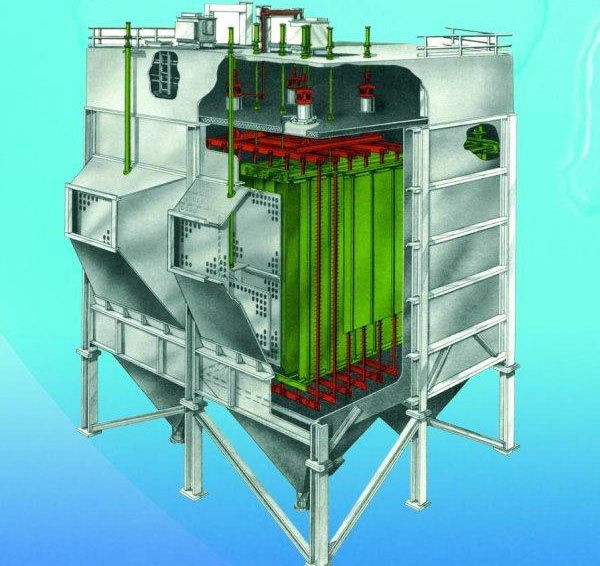
-
2024常州小升初入学办法(常州小升初时间) 24-06-16
-
2024常州随迁子女入学政策 2024常州随迁子女入学政策是什么 24-06-16
-
2024常州小学招生公告什么时候出来?(2021常州小学秋季招生) 24-06-16
-
2024苏州义务教育入学信息采集后影响民办学校报名吗 24-06-16
-
北风之环是谁的天赋材料(北风之环谁的技能升级材料) 24-06-16